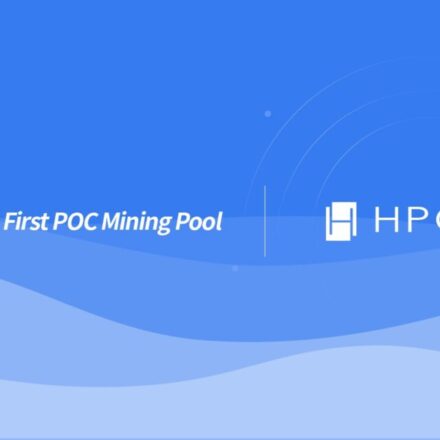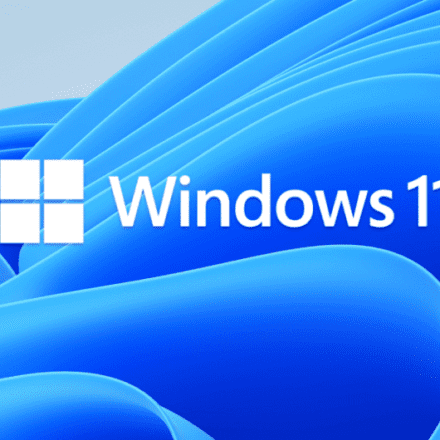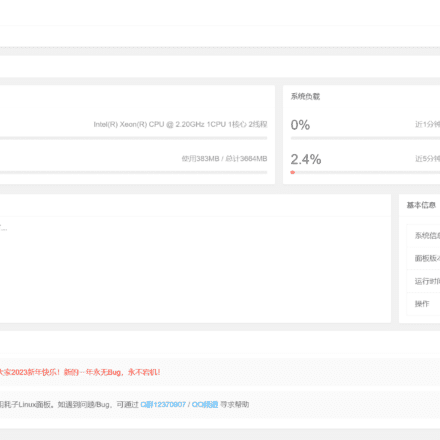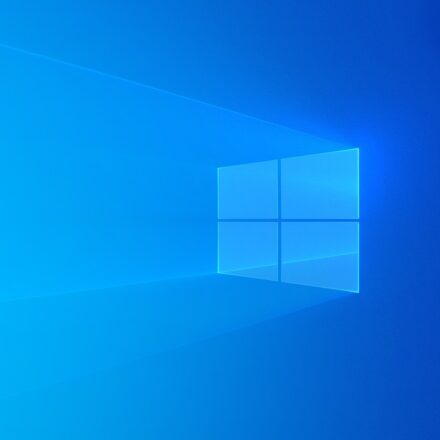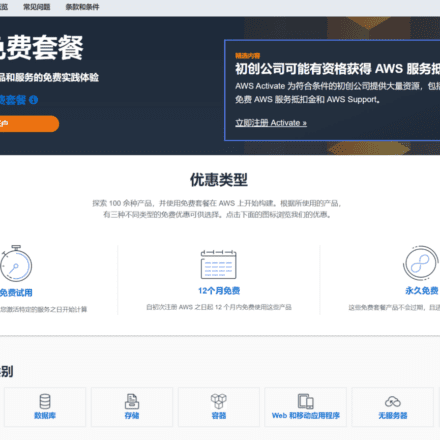Xiaomiのスマートフォンフラッシュチュートリアル:Pixel Experienceシステムのインストール
このチュートリアルでは、インストール方法を詳しく説明します。 ピクセルエクスペリエンス Pixel Experienceは、シンプルさと効率性を求めるユーザーのために、クリーンでネイティブなAndroidユーザーエクスペリエンスを提供します。以下の手順に従えば、Pixel Experienceシステムを簡単にフラッシュできます。
ステップ1:Pixel Experienceをダウンロードする
まず、お使いの携帯電話モデル用の Pixel Experience インストール パッケージをダウンロードする必要があります。ここをクリックダウンロードページにアクセスし、お使いの携帯電話のモデルの最新バージョンを選択してください ピクセルエクスペリエンス システムインストールパッケージ。
ステップ2: Android SDKツールキットをダウンロードする
続行するには、ダウンロードしてインストールする必要があります Android SDK ツールキット。Android SDK は Windows、Mac、Linux システムをサポートしています。ダウンロードするにはクリックしてくださいAndroid SDK ツールキットの最新バージョンを公式の手順に従ってインストールします。
ステップ3:Xiaomiの携帯電話ロック解除ツールをダウンロードする
Xiaomi の携帯電話を使用している場合は、まず Xiaomi の携帯電話ロック解除ツールをダウンロードする必要があります。ダウンロードするにはクリックしてくださいXiaomi 携帯電話ロック解除ツールの最新バージョンを入手し、公式の手順に従って携帯電話の開発者モードを有効にし、携帯電話のロックを解除します。
ステップ4Fastbootモードに入る
- 携帯電話の電源がオフになっていることを確認してください。
- 携帯電話の電源ボタンと音量を下げるボタンを同時に押し続けて入力してください ファストブートモード。
- データ ケーブルを使用して、携帯電話とコンピューターを接続します。
ステップ5: Android SDKツールキットを解凍し、コマンドターミナルを開きます
ダウンロードした Android SDK ツールキットを解凍し、そのパスでコマンド ターミナルを開きます (Windows では CMD、Mac および Linux ではターミナルを使用できます)。
ステップ6:TWRPリカバリをダウンロードしてインストールする
クリックしてダウンロードしてインストール TWRPリカバリ
Android SDK ターミナルで次のコマンドを入力して、TWRP Recovery をダウンロードします。
意思
リカバリ インターフェイスに入るには、次のコマンドを入力します。
ステップ7: リカバリインターフェースに入り、セットアップする
電話機が再起動したら、リカバリ インターフェイスに入り、次のオプションを順番にクリックします。
工場出荷時設定にリセットデータのフォーマット/工場出荷時設定へのリセットデータのフォーマット- 確認後返品
入力 高度な オプション:
ADBを有効にする更新を適用するADBから申請する これらの設定は、フラッシュのための環境を準備するのに役立ちます。
ステップ8: ADBを使用してPixel Experienceをフラッシュする
Android SDK ターミナルで次のコマンドを入力して、Pixel Experience システムをフラッシュします。
意思
ステップ9: フラッシュプロセスを完了する
フラッシュが完了したら、携帯電話の「戻る」をタップし、 今すぐシステムを再起動してください スマートフォンを再起動してください。Pixel Experience システムのフラッシュに成功しました。おめでとうございます!
これらの詳細な手順に従うと、Android スマートフォンに Pixel Experience システムを簡単にインストールし、ネイティブ Android の優れたエクスペリエンスを楽しむことができます。